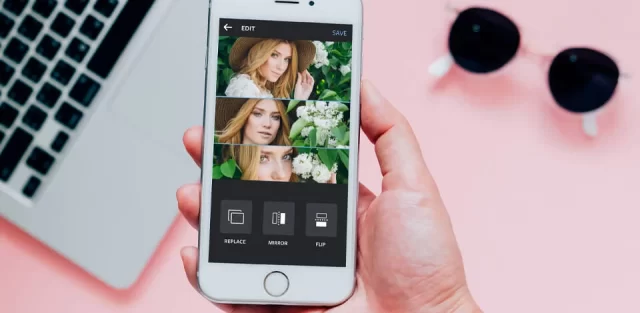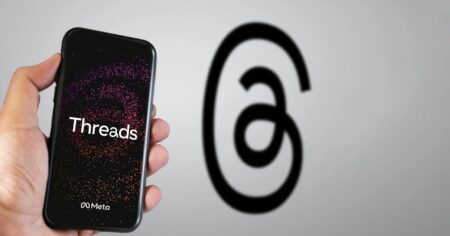ساخت کلاژ عکس های چشم نواز آنقدرها هم که به نظر می رسد سخت نیست. با آموزش ساخت Photo Collage در اندروید همراه باشید تا ببینید چگونه می توانید کلاژهای زیبا بسازید.
عکس های کلاژی تبدیل به مد روز شده اند. به جای ارسال اسپم در رسانه های اجتماعی با تعدادی عکس، می توانید یک کلاژ به یاد ماندنی ایجاد کنید تا با دیگران به اشتراک بگذارید. به لطف Google Photos و چندین برنامه ویرایش عکس، ساخت کلاژ عکس در اندروید کار آسانی شده است.
آموزش ساخت Photo Collage در اندروید با Google Photos
گوگل Google Photos را از برنامه گالری پیش فرض در اندروید به ابزاری برای انجام همه کارها برای ویرایش، پشتیبان گیری، سازمان دهی عکس ها و ویدیوها و اشتراکگذاری خاطرات با دیگران تبدیل کرده است. می توانید برای ایجاد یک کولاژ به جادوی هوش مصنوعی Google Photos تکیه کنید یا با استفاده از مراحل زیر آن را بهصورت دستی بسازید.
۱- Google Photos را در گوشیتان باز کنید.
۲- به منوی Library بروید.
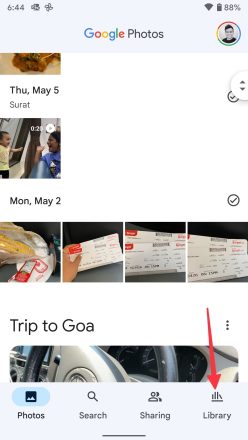
۳- Utilities را در بالا انتخاب کنید.
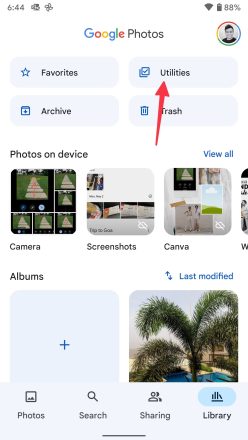
۴- به پیشنهادهای Google Photos نگاهی بیندازید و به بخش Create New بروید.
۵- Collage را انتخاب کنید.
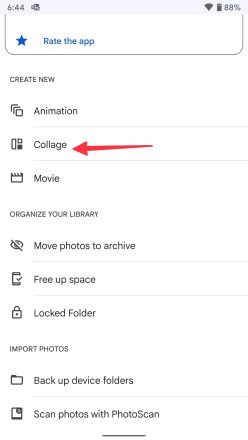
۶- روی دکمه مربع در گوشه سمت چپ بالای تصویر ضربه بزنید و دو تا نه عکس را انتخاب کنید.
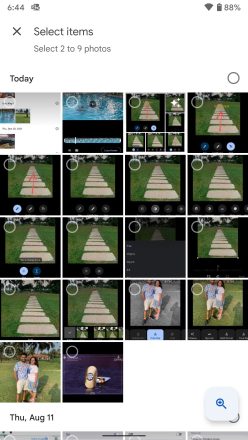
۷- گزینه Create را در گوشه سمت راست بالا بزنید. اکنون کلاژ شما آماده اشتراک گذاری است.
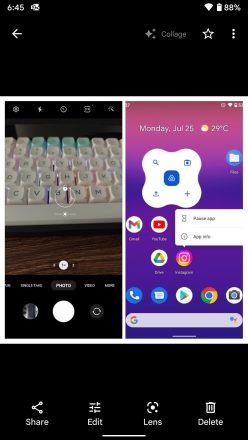
Google Photos همچنین می تواند عکس های مشابه را در آلبوم شما بیابد و به طور خوداکر یک کلاژ پیشنهاد دهد. به عنوان مثال چند عکس غذا در گالری داشتیم. Google Photos به طور خودکار یک کلاژ خیره کننده خلق کرد.

در حالی که Google Photos کار را با کلاژهای اولیه انجام می دهد، محدودیت هایی دارد. به عنوان مثال برای قرار دادن یک تصویر در کلاژ، کنترل دستی ندارید. شما نمی توانید یک طرح کلاژ را انتخاب کنید یا موقعیت تصویر را تغییر دهید. برای دریافت درست این جزئیات باید به Google Photos اعتماد کنید.
آموزش ساخت Photo Collage در اندروید با Pixlr
آموزش ساخت Photo Collage در اندروید با Google Photos آشنا شدید. اما اگر بخواهید از برنامه دیگری استفاده کنید چه؟
Pixlr یکی از بهترین برنامه های شخص ثالث برای ایجاد کلاژهای خیره کننده است. می توانید با طرح بندی های کلاژ اولیه شروع کنید یا یکی از الگوها را انتخاب کنید.
۱- Pixlr را از Google Play Store دانلود کنید.
۲- برنامه Pixlr را باز کنید و collage را انتخاب کنید.
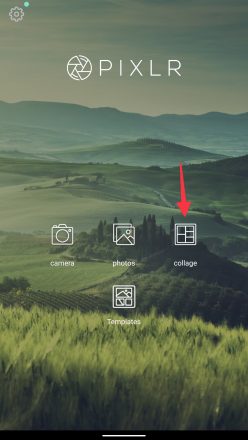
۳- حداکثر ده عکس را برای ایجاد یک کلاژ انتخاب کنید.
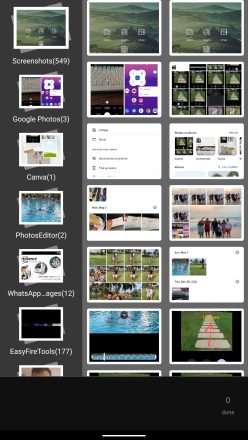
۴- روی دکمه done در گوشه سمت راست پایین ضربه بزنید.
۵- می توانید طرح بندی های کلاژ موجود را بررسی کنید، تصاویر را بکشید و رها کنید تا موقعیت آنها را تغییر دهید، شعاع گوشه تصویر را تغییر دهید، تم کلاژ را تغییر دهید و نسبتهای مختلف تصویر را امتحان کنید. همچنین می توانید یک تصویر را انتخاب کنید و با فیلترها و ابزارهای داخلی آن را ویرایش کنید.
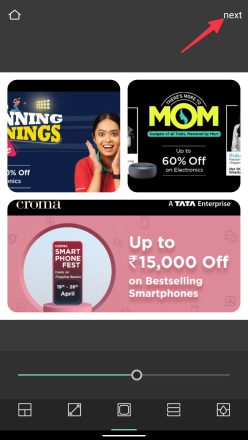
۶- روی Done در گوشه سمت راست بالا ضربه بزنید و تصویر را در گالری ذخیره کنید یا آن را به اشتراک بگذارید.
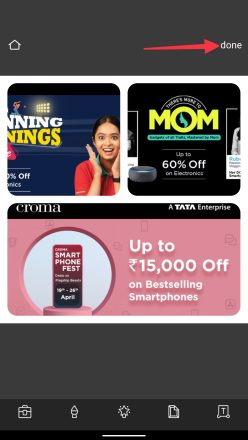
اگر سبکهای پیش فرض برایتان ابتدایی بود، بخش قالبهای Pixlr را بررسی کنید.
۱- برنامه را باز کنید و به منوی Templates بروید.
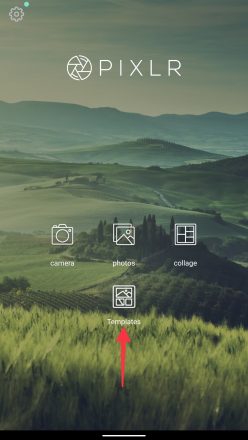
۲- Templates دلخواه را برگزینید.
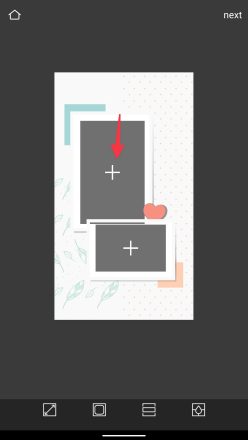
۳- برای درج تصویر از گالری روی + ضربه بزنید. گزینههای ویرایش همان چیزی است که در بالا توضیح دادیم.
۴- Next را بزنید، از ابزارهای ویرایش Pixlr استفاده کنید.
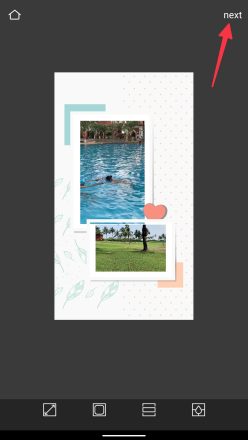
5- روی Done در بالا ضربه بزنید
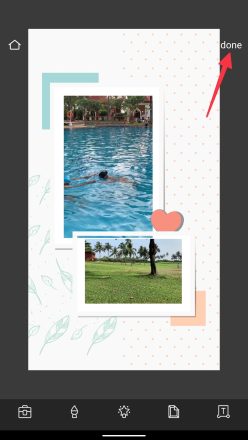
ساخت کلاژ عکس در اندروید سادهتر از همیشه است
آموزش ساخت Photo Collage در اندروید بدین ترتیب است اما قابلیتهای Google Photos به ایجاد کلاژ محدود نمی شود. اگر از سلفی هایتان در حالت های مختلف کلاژ می سازید و گوشیتان دوربین کمتر از حد متوسط دارد کلاژتان در بهترین حالت ممکن نخواهد بود. از قابلیت های مختلف Google Photos و سایر برنامه های ویرایشگر عکس استفاده کنید تا کلاژ شگفت انگیزی داشته باشید.
آموزش ساخت Photo Collage در اندروید را یاد گرفتید. برای آموزش های مشابه آموزش اشتراک گذاری خودکار عکس ها با دیگران در iOS 16 را ببینید.